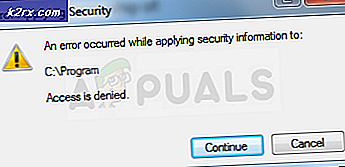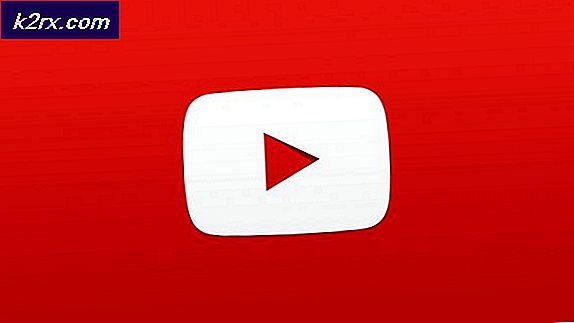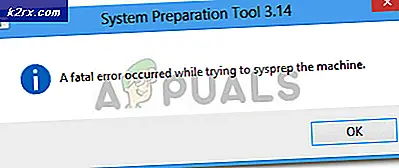Nvidia DSR: ทำความเข้าใจปัจจัย DSR และความราบรื่น
เป็นเวลาห้าปีแล้วที่ Nvidia ออก DSR หรือ Dynamic Super Resolution จุดประสงค์ของฟีเจอร์นี้คือเพื่อให้นักเล่นเกมเพลิดเพลินไปกับความละเอียดที่สูงขึ้นบนจอภาพที่ไม่ได้รับการสนับสนุนดั้งเดิมสำหรับความละเอียดเดียวกัน ตัวอย่างเช่น นักเล่นเกมที่มีจอภาพ 1080p สามารถเพลิดเพลินกับการเล่นเกมที่ 1440P หรือ 4K ได้อย่างง่ายดายด้วย DSR ที่หางเสือ Nvidia ทำให้มันเป็นไปได้อย่างไร? มันไม่ใช่วิทยาศาสตร์จรวด
เมื่อคุณเปิด DSR และเพิ่มความละเอียดขึ้น เอ็นจิ้นเกมจะเริ่มเรนเดอร์เกมด้วยความละเอียดสูงกว่าที่คุณเลือกจากการตั้งค่า จากนั้นจะลดขนาดความละเอียดเป็นความละเอียดดั้งเดิมของจอภาพของคุณ ฉันรู้ดีว่ามันฟังดูขัดกับสัญชาตญาณ แต่ในทางปฏิบัติ ข้อดีตรงที่นี่คือ คุณจะได้ภาพที่มีความละเอียดสูงขึ้นและความคมชัดที่เพิ่มขึ้น
ผลกระทบด้านประสิทธิภาพเกือบจะเหมือนกับการเล่นในความละเอียดนั้นจริงๆ ดังนั้นก่อนที่คุณจะเปิด DSR คุณต้องรู้เสียก่อน คุณจะต้องใช้ GPU Nvidia อันทรงพลังหากคุณต้องการเล่นเกมโดยเปิด DSR บางอย่างเช่น RTX 2060 (ระดับเริ่มต้น) หรือ 2080ti (ระดับไฮเอนด์) หากคุณต้องการเล่นเกมโดยไม่หยุดชะงักจากด้านประสิทธิภาพของสิ่งต่างๆ
ตอนนี้คำถามหลักคือ DSR ของ Nvidia มีประโยชน์ที่เป็นรูปธรรมหรือไม่ ในความเป็นจริงมีทั้งข้อดีและข้อเสีย ก่อนที่เราจะดำเนินการต่อและพูดคุยเกี่ยวกับปัจจัยสำคัญสองประการใน DSR เรามาทำความเข้าใจเกี่ยวกับข้อดีและข้อเสียของการใช้ Nvidia DSR กันก่อน
ข้อดีและข้อเสียของการใช้ Nvidia DSR
นี่เป็นหนึ่งในปัจจัยสำคัญที่เราต้องใส่ใจ เห็นได้ชัดว่าหากคุณกำลังเพิ่มความละเอียดของเกมที่คุณกำลังเล่นอยู่ก็จะมีผลงานที่ได้รับความนิยม แต่การเสียสละนั้นคุ้มค่าหรือไม่? มาดูประโยชน์ด้านล่างกัน
- คุณภาพของภาพที่คมชัดยิ่งขึ้น:หากคุณยังไม่รู้จักผู้ใช้ YouTube เช่น LinusTechTips และ MKBHD จะถ่ายวิดีโอที่ความละเอียด 8K โดยใช้กล้อง RED จากนั้นจึงลดขนาดวิดีโอเหล่านั้นให้พอดีกับความละเอียดที่ YouTube ต้องการ การลดขนาดตัวอย่างนี้ทำให้วิดีโอใหม่ดูคมชัดขึ้นและมีรายละเอียดมากขึ้นกว่าเดิมมาก เช่นเดียวกับกรณีที่มีคุณภาพของภาพ หากภาพกำลังแสดงเป็น 4K แล้วลดขนาดตัวอย่างเป็น 1080P คุณภาพโดยรวมและรายละเอียดในภาพจะได้รับการปรับปรุงอย่างมีนัยสำคัญ
- ทางเลือกที่ถูกกว่า:สิ่งที่เกี่ยวกับ DSR คือมีอยู่ใน Nvidia GPU เกือบทุกตัวที่คุณจะพบในตลาด นั่นทำให้คุณสามารถใช้เทคโนโลยีนี้ได้โดยไม่ต้องเสียค่าเล็กน้อยสำหรับจอภาพที่มีความละเอียดสูงกว่า อย่างไรก็ตาม โปรดจำไว้ว่า คุณจะต้องมี GPU ที่สามารถรองรับพลังการเรนเดอร์ที่เพิ่มขึ้นได้ GPU ของคุณจะต้องทำงานหนักขึ้นเพื่อส่งออกเฟรมที่คุณต้องการด้วย DSR อย่างมีประสิทธิภาพ แต่ในด้านสว่างคุณจะไม่ต้องจ่ายสำหรับจอภาพใหม่
ข้อดีอยู่ที่นั่นและถึงแม้จะไม่ได้ทำให้เสียโฉม แต่สำหรับเกมเมอร์ที่มีงบประมาณจำกัดและการ์ดกราฟิกที่ดี สิ่งเหล่านี้สามารถสร้างความแตกต่างได้มากมาย
คราวนี้มาดูข้อเสียกันบ้าง มาดูกัน
- ภาระงานที่เพิ่มขึ้น:ข้อเสียที่ใหญ่ที่สุดประการหนึ่งคือเมื่อเปิดใช้งาน DSR แล้ว GPU ของคุณจะต้องทำงานหนักขึ้นกว่าเดิม แน่นอนว่าปริมาณงานที่เพิ่มขึ้นจะเกิดขึ้นก็ต่อเมื่อคุณเริ่มใช้ DSR ในเกมอย่างมีประสิทธิภาพเท่านั้น แต่ก็ยังเป็นข้อแลกเปลี่ยนที่คุณต้องเผชิญ ตอนนี้สำหรับผู้ที่มี GPU ที่ทรงพลังการจัดการ DSR ไม่ควรเป็นปัญหาใหญ่เพราะสามารถทำงานบนความละเอียดที่สูงกว่าเนทีฟได้อย่างง่ายดาย อย่างไรก็ตาม หากคุณไม่มี GPU ที่มีประสิทธิภาพเพียงพอ อาจเป็นปัญหาได้
- Visual Artifacts: ปฏิเสธไม่ได้ว่า DSR มีการปรับปรุงอยู่ตลอดเวลา แต่สิ่งหนึ่งที่เราไม่สามารถปฏิเสธได้ก็คือเกมเก่าหรือเกมออกใหม่บางเกมไม่ชอบที่จะเล่นได้ดีกับเทคโนโลยีนี้ ส่งผลให้เกิดสิ่งประดิษฐ์ทางสายตาที่อาจเป็นปัญหาได้ในบางครั้ง
เมื่อคุณรู้แล้วว่าข้อดีและข้อเสียของ DSR คืออะไร ต่อไปจะต้องดูอะไร? ดีเทอร์มิแนนต์ชั้นนำที่กำหนดวิธีการทำงานของ DSR คือ ปัจจัย DSR และความราบรื่นของ DSR เพื่อให้เข้าใจถึงวิธีการทำงานของทั้งคู่ เราจะต้องอธิบายบางอย่าง มาดูกัน
ปัจจัย DSR
หากคุณเปิดแผงควบคุม Nvidia ให้ไปที่จัดการการตั้งค่า 3Dและเลื่อนลงมาคุณจะพบปัจจัย DSR ภายใต้ตัวเลือกหลักของ CUDA เมื่อคุณคลิกที่เมนูดรอปดาวน์ คุณอาจไม่เข้าใจความหมายของตัวเลขและวิธีที่ตัวเลขเหล่านี้เกี่ยวข้องกับความละเอียดดั้งเดิมที่เขียนไว้ในวงเล็บ
คุณเห็นไหมว่าตัวเลขทำหน้าที่เป็นตัวคูณ ดังนั้น หากคุณเลือกตัวเลือกแรกที่ควรจะเป็น 1.20x (ความละเอียดดั้งเดิม) นี่หมายความว่าความละเอียดดั้งเดิมของจอภาพของคุณจะถูกคูณด้วยจำนวนที่กำหนด ดังนั้น ในกรณีนั้น หากความละเอียดดั้งเดิมของคุณคือ 3440×1440 หลังจากเปิดตัวเลือกแรก ตัวเลือกแรกจะกลายเป็น 3768×1577 ตามที่แสดงในภาพหน้าจอด้านล่าง
ยิ่งคุณไปกับปัจจัยต่างๆ มากเท่าใด คุณก็จะมีตัวเลือกความละเอียดมากขึ้น ทำให้คุณได้รับความละเอียดของเกมที่จะแสดงผลได้อย่างมีประสิทธิภาพมากขึ้น
ความราบรื่นของ DSR
ส่วนต่อไปคือ DSR Smoothness สิ่งนี้ทำให้เกิดความสับสนมากขึ้นเนื่องจาก Nvidia ได้ให้แถบเลื่อนที่คุณสามารถปรับได้ ความนุ่มนวลนั้นสัมพันธ์กับความคมชัดหรือความเรียบเนียนที่คุณจะพบได้เมื่อภาพถูกลดขนาดลง ประเด็นก็คือ เมื่อคุณลดขนาดภาพลง คุณจะเห็นขอบเรียบๆ สิ่งนี้แตกต่างกันไปในแต่ละเกม ค่าเริ่มต้นอยู่ที่ 33 เปอร์เซ็นต์ แต่คุณสามารถปรับเปลี่ยนได้ เพื่อประโยชน์ในการเปรียบเทียบ ด้านล่างนี้ คุณจะพบ Sekiro: Shadows Die Twice ที่ทำงานที่ 3768×1577 โดยมีความราบรื่น 33 เปอร์เซ็นต์ และความราบรื่น 100 เปอร์เซ็นต์
อย่างที่คุณเห็น เกมมีความคมชัด แต่มีขอบบางส่วนที่ความคมชัดอยู่ในรูปของนามแฝง สิ่งนี้สามารถแก้ไขได้ด้วยการลบรอยหยัก แต่จะส่งผลต่อเกมมากยิ่งขึ้นเนื่องจากคุณจะใช้ความละเอียดที่เพิ่มสเกล
ด้านล่าง คุณสามารถดูฉากเดียวกันได้ แต่มีความราบรื่น 100 เปอร์เซ็นต์และความละเอียดเท่ากัน
ภาพด้านบนดูนุ่มนวลขึ้นมากที่ 100 เปอร์เซ็นต์ แม้ว่าจะมีความเบลอที่เห็นได้ชัดเจนในฉากก็ตาม ตอนนี้สิ่งนี้สามารถจัดการได้โดยการปิดการต่อต้านนามแฝง แต่มันอาจทำให้สิ่งต่าง ๆ แย่ลงไปอีกเนื่องจากทุกเกมมีการใช้นามแฝงที่แตกต่างกันรวมถึงการต่อต้านนามแฝง
สิ่งที่ต้องทำคือเล่นกับตัวเลื่อนจนกว่าคุณจะไปถึงจุดที่สมบูรณ์แบบซึ่งไม่มีความเบลอหรือขอบหยักมากเกินไป
บทสรุป
โดยสรุป สิ่งหนึ่งที่เรามั่นใจก็คือ DSR นั้นเป็นคุณสมบัติที่ดีอย่างแน่นอน อย่างไรก็ตาม สิ่งที่เกี่ยวกับเทคโนโลยีนี้คือมันยังไม่ดีเท่าที่ควร นั่นเป็นเพราะมันอาศัยทั้งฮาร์ดแวร์ ซอฟต์แวร์ และเอ็นจิ้นเกม บางเกมตอบสนองได้ดีทั้งปัจจัยและความราบรื่น ในขณะที่เกมอื่นไม่ตอบสนองเช่นกัน
ถ้าคุณต้องใช้มันเพราะว่าคุณไม่มีจอภาพที่รองรับความละเอียดสูงกว่านี้ เราขอแนะนำให้คุณเล่นกับตัวเลื่อนความนุ่มนวล รวมถึงปัจจัย DSR เล็กน้อย เพื่อให้คุณมีความเข้าใจที่ถูกต้อง ปรับแต่งเกมอย่างละเอียดและดูจุดที่ดูดีที่สุดโดยไม่ขอให้คุณต้องทนทุกข์ทรมานในแง่ของประสิทธิภาพ